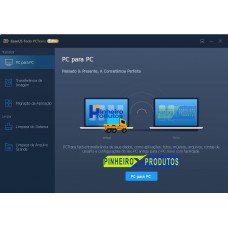Easeus Todo Pctrans Pro 13 Ultima Versão
Disponibilidade: Em Estoque
Sem Impostos: R$ 49,90
ATENÇÃO CLIENTES DO PINHEIRO PRODUTOS POR FAVOR LEIA TODA A DESCRIÇÃO DO ANUNCIO ANTES DE FAZER SUA COMPRA...
Após o pagamento ser aprovado será enviado no mesmo e-mail que você fez sua compra!
O EaseUS Todo PCTrans é um aplicativo que permite que você faça a transferência de músicas, filmes, fotos e documentos de um computador para outro. Dessa maneira, é possível formatar a máquina e preservar os arquivos em um lugar seguro. Além disso, a ferramenta é uma boa opção para quem quer fazer o upgrade do sistema operacional sem correr nenhum tipo de risco.
A ferramenta funciona como um aplicativo de migração de conteúdo. Logo, além de transferir os documentos também é possível trocar programas, antivírus, firewalls e aplicativos entre duas máquinas diversas.
Fazendo funcionar
Antes de utilizar o aplicativo, é importante que ele esteja instalado nos dois computadores: o que servirá como base e aquele que receberá os documentos. É recomendável também que você feche todos os programas que estejam rodando nas duas máquinas, visando assim fazer uma transferência mais suave.
Também é necessário acessar as opções de energia da máquina e desativar o modo de hibernação. Para fazer isso, navegue até o “Painel de controle”, clique em Opções de energia/Alterar configurações do plano. Feito isso, vá em “Suspender atividade do computador”, marque “Nunca” e confirme a operação.
Agora, você deverá selecionar o PC que deverá receber os arquivos. Vale ressaltar que, para o app funcionar corretamente, os dois computadores devem estar conectados na mesma rede. A conexão entre as duas máquinas é feita por meio de endereço IP, portanto você deverá sabê-lo.
Achando o IP e concluindo a tarefa
Em uma das máquinas execute o comando Windows+R e, na caixa “Executar”, digite o comando cmd (o prompt de comando do DOS) e dê Enter. Agora, digite “ipconfig” e pressione Enter. Será mostrada uma lista com informações sobre a sua rede local. Anote o endereço IP do computador e o informe no programa instalado na outra máquina; aguarde até que o reconhecimento seja feito.
Agora, você deverá apontar como deve ser feita a transferência entre os dados: se do PC atual/origem para o de destino ou ao contrário. Clique em “Continue” para que o software carregue e identifique todo o conteúdo da máquina.
Depois, você deverá marcar os aplicativos, músicas, documentos e fotos que devem ser transferidos. O tempo da tarefa varia conforme a quantidade de dados que devem ser trocados entre as duas máquinas.
É importante ressaltar que, para fazer a transferência de conteúdo entre os dois computadores, é necessário que ambos possuam o mesmo sistema operacional ou uma versão mais recente do que a do PC de origem. Também é importante frisar que o tamanho do disco rígido do PC de destino deve ser igual ou maior do que a do PC de origem.
PLATAFORMA WINDOWS 7, 8 , 10 (32 E 64 BITS
PINHEIRO PRODUTOS Oferece um dos melhores serviços de suporte pós-venda de seu segmento.
*3 Meses de Garantia Conforme o Código de Defesa do Consumidor
Duvidas estamos a sua disposição!
Fazer um comentário
Seu Nome:Seu Comentário: Obs: Não há suporte para o uso de tags HTML.
Avaliação: Ruim Bom
Digite o código da imagem:












-55x55.jpg)














-55x55.jpg)

-55x55.png)






























































-55x55.jpg)









-55x55.jpg)
-55x55.jpg)